win11安裝子系統(tǒng)教程
此前,微軟在商店中上架了安卓子系統(tǒng),用戶可以通過安裝安卓子系統(tǒng)的方法來安裝安卓應(yīng)用程序,不過整體的操作流程還是比較繁瑣的,下面就跟著小編一起來看看應(yīng)該如何安裝吧。
win11如何安裝子系統(tǒng):1、首先,我們進(jìn)入設(shè)置。在windows更新中加入預(yù)覽體驗(yàn)計(jì)劃。
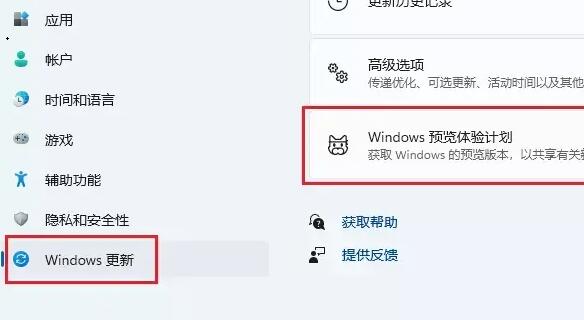
2、接著進(jìn)入https://store.rg-adguard.net,將“https://www.microsoft.com/store/productId/9P3395VX91NR”輸入其中。

3、將其中的幾個(gè)文件下載如圖所示的幾個(gè)文件。

4、雙擊安裝Microsoft.VCLibs.和Microsoft.UI.Xaml這兩個(gè)文件。

5、接著右鍵如圖所示的文件夾,選擇“復(fù)制文件地址”

6、然后打開powershell,以管理員身份運(yùn)行。
7、在其中輸入add-appxpackage '之前復(fù)制的文件地址'

8、回車確定后,就可以開始安裝了。

9、安裝完成后,進(jìn)入設(shè)置下的應(yīng)用——可選功能。

10、打開windows功能,開啟如圖所示的選項(xiàng)。

11、接著再開啟“虛擬機(jī)平臺(tái)”,點(diǎn)擊確定保存。

12、開啟完成后,安裝如圖所示的兩個(gè)項(xiàng)目。

13、最后我們打開“開發(fā)人員模式”,使用如圖所示的地址鏈接ADB就可以安裝安卓應(yīng)用程序了。

相關(guān)文章:win11怎么安裝安卓應(yīng)用 | 繞過win11系統(tǒng)的限制安裝安卓APK
以上就是win11安裝子系統(tǒng)教程了,想要在win11中安裝安卓應(yīng)用程序的朋友就可以使用上面的方法進(jìn)行操作了。想知道更多相關(guān)資訊還可以收藏好吧啦網(wǎng)。
以上就是win11安裝子系統(tǒng)教程的全部內(nèi)容,望能這篇win11安裝子系統(tǒng)教程可以幫助您解決問題,能夠解決大家的實(shí)際問題是好吧啦網(wǎng)一直努力的方向和目標(biāo)。
相關(guān)文章:
1. 統(tǒng)信uos系統(tǒng)怎么進(jìn)行打印測試頁和刪除打印機(jī)?2. Win11系統(tǒng)搜索不到藍(lán)牙耳機(jī)怎么辦?Win11搜索不到藍(lán)牙耳機(jī)解決方法3. Manjaro linux怎么調(diào)鼠標(biāo)速度? Manjaro鼠標(biāo)設(shè)置光標(biāo)速度的技巧4. 微軟宣布將在1月10日結(jié)束對(duì)Win7/8/8.1版Edge瀏覽器的支持5. deepin20時(shí)間顯示不準(zhǔn)確怎么調(diào)整? deepin時(shí)間校正方法6. Fdisk硬盤分區(qū)圖文教程(超詳細(xì))7. UOS系統(tǒng)怎么更新? UOS更新系統(tǒng)的圖文教程8. 服務(wù)器的時(shí)間同步設(shè)置方法9. UOS文檔查看器怎么添加書簽? UOS添加書簽的三種方法10. Linux之find命令的參數(shù)

 網(wǎng)公網(wǎng)安備
網(wǎng)公網(wǎng)安備